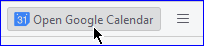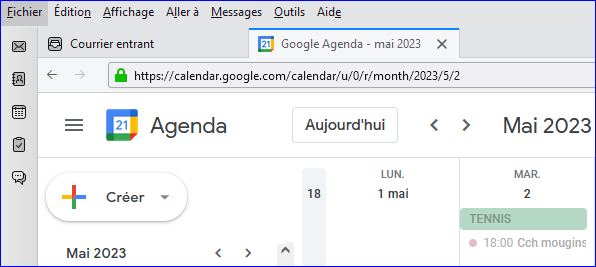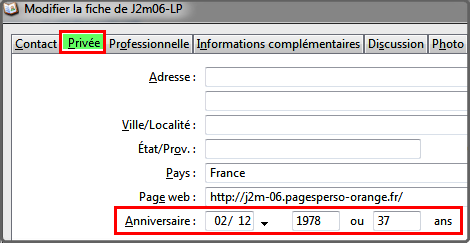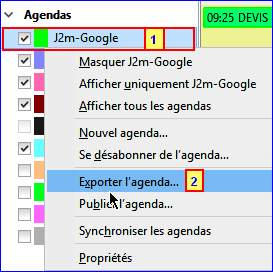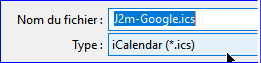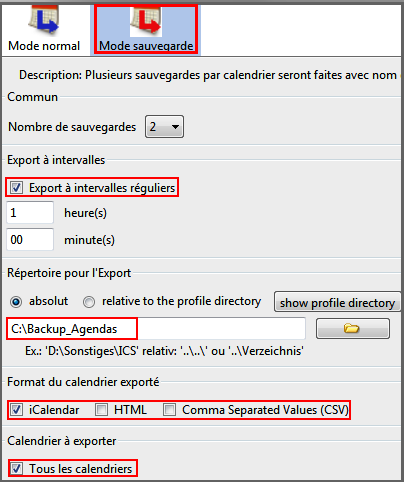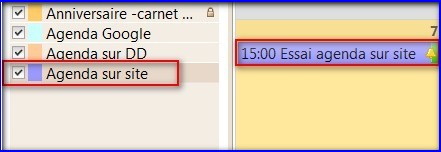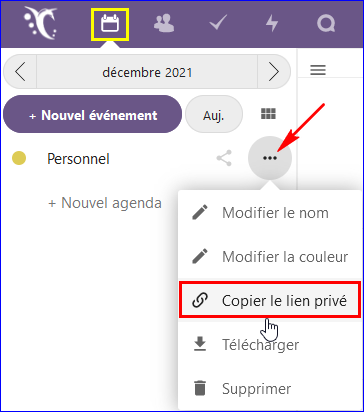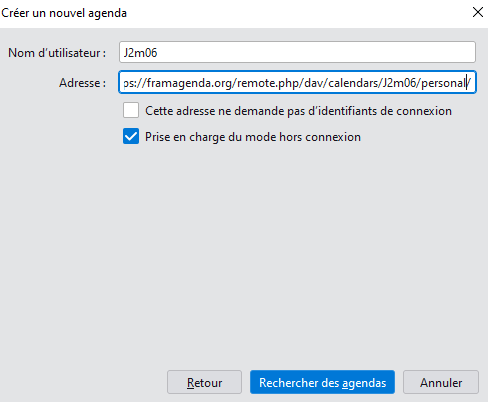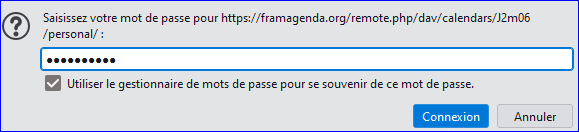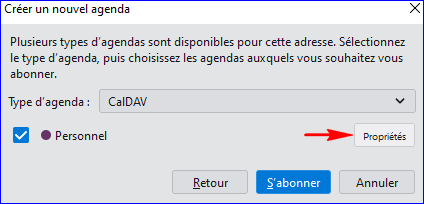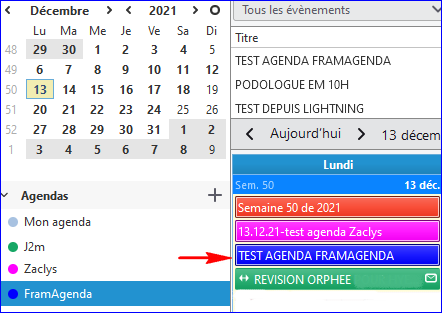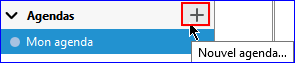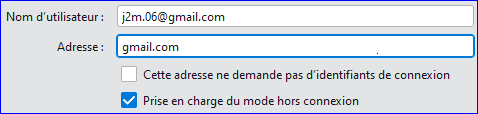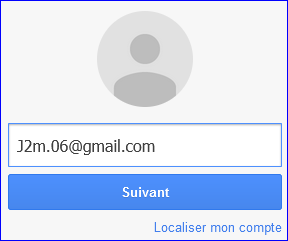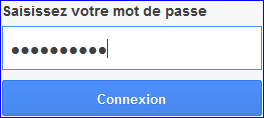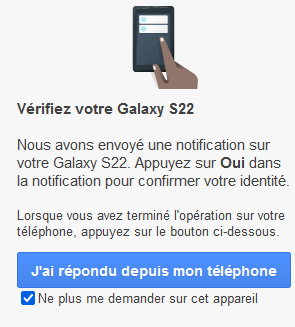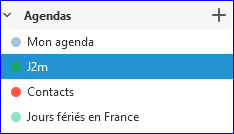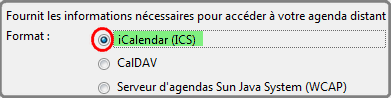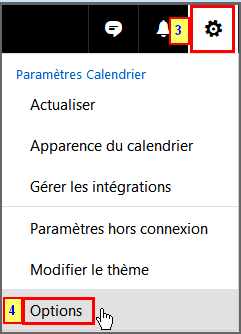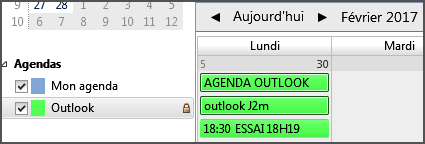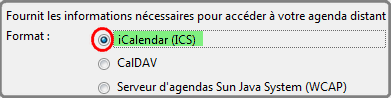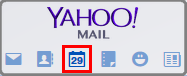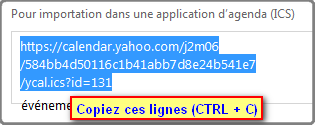FAQ de
Thunderbird - (Lightning)
FAQ de
Thunderbird - (Lightning)  Dernières mise à jour: 21.05.23
Dernières mise à jour: 21.05.23
Chemin et Nom des données de l'agenda Lightning (ou Sunbird).
Avec TB2:
Les données sont contenues dans le fichier Storage.sdb
Avec TB3 (et supérieurs):
Les données sont reprises lors du transfert (TB2 ►TB3 (et supérieur)) dans le fichier
local.sqlite
qui sera dans un nouveau dossier nommé: calendar-Data
Les données des agendas distants (ex:Google ) seront dans le fichier cache.sqlite.
Pour Sunbird v.09 (et inférieurs):
Les données sont contenues dans le fichier Storage.sdb
Pour Sunbird v.1.0 (et supérieurs):
Comme pour TB3 (et supérieurs) et lightning il y a un dossier calendar-Data de créé
avec un fichier local.sqlite.
22.02.16-Dernière mise à jour : 21.05.23
Afficher l'onglet de l'agenda.
Pour afficher l'onglet de l'agenda clic sur l'icône de l'agenda dans la nouvelle barre d'outils
Capture 1 - TB102

13.10.14-Dernière mise à jour :20.05.23
Afficher l'agenda Gmail avec Open Google Calendar (ou autres)
C'est une autre façon d'afficher l'agenda de Google (Gmail)
sans passer par Lightning
A savoir que depuis TB78!, Lightning est incorporé à Thunderbird, donc on ne peut plus supprimer l'agenda
Installez l'extension depuis Thunderbird
Cliquez sur l'icône de l'agenda Google.
Capture 1
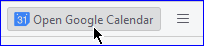 Renseignez les deux champs (adresse gmail + mot de passe) des fenêtres suivantes
Capture 2
Renseignez les deux champs (adresse gmail + mot de passe) des fenêtres suivantes
Capture 2
 Puis Suivant. Si tout est ok l'agenda Google s'ouvre dans Thunderbird.
Capture 3 - TB102
Puis Suivant. Si tout est ok l'agenda Google s'ouvre dans Thunderbird.
Capture 3 - TB102
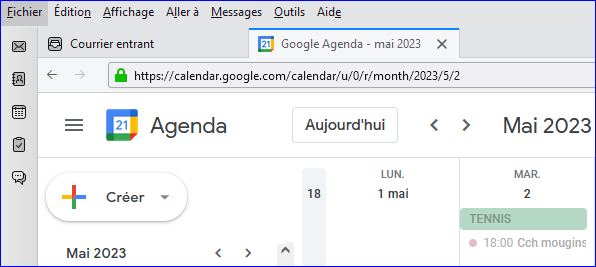
Synchroniser les agendas de TB avec Lightning (via ThunderBirthDay).
ou comment afficher les anniversaires (avec l'âge) dans Lightning.
Il faut au préalable installer l'extension ThunderBirthDay
Si besoin voir ici pour installer une extension.
Si ce n'est déja fait il faut afficher l'onglet de l'agenda (clic sur l'icône de
l'agenda)
Capture 1
 Créez un nouvel agenda dans Lightning par
-►Fichier » Nouveau » Agenda.
Cochez -►Sur mon ordinateur,
puis -►Suivant
Capture 2
Créez un nouvel agenda dans Lightning par
-►Fichier » Nouveau » Agenda.
Cochez -►Sur mon ordinateur,
puis -►Suivant
Capture 2
 Cochez : Date d'Anniversaire depuis le carnet d'adresses de TB, choisir un
carnet (ou Tous les carnets)
Cochez : Date d'Anniversaire depuis le carnet d'adresses de TB, choisir un
carnet (ou Tous les carnets)
puis ►Suivant
Capture 3
 Donnez un nom et choississez une couleur pour ce nouveau carnet, puis
►Suivant et
►Terminer
Capture 4
Donnez un nom et choississez une couleur pour ce nouveau carnet, puis
►Suivant et
►Terminer
Capture 4
 Réactualiser l'agenda par un clic sur Synchroniser ou par
►clic droit sur le carnet d'anniversaires puis
Réactualiser l'agenda par un clic sur Synchroniser ou par
►clic droit sur le carnet d'anniversaires puis
►Actualiser les agendas distants
Voici le résultat dans Lightning, entre parenthèses apparaît l'age (je me suis rajeuni
 )
)
(inconvénient: ces dates n'apparraissent pas sur l'agenda du webmail Google !)
Capture 5
 Ne pas oublier de renseigner les dates dans le carnet
Ne pas oublier de renseigner les dates dans le carnet  .
Capture 6 - TB48
.
Capture 6 - TB48
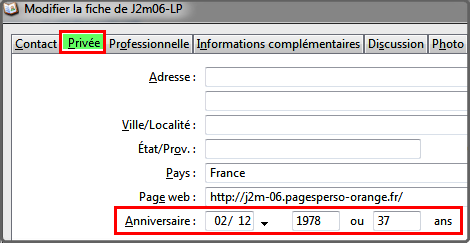 Pour vos proches qui n'ont pas d'adresse émail je conseille de créer un carnet (Anniversaires)
qui sera dédié uniquement pour cela.
Pour vos proches qui n'ont pas d'adresse émail je conseille de créer un carnet (Anniversaires)
qui sera dédié uniquement pour cela.
16.11.16 - Dernière mise à jour: 21.05.23
Afficher/Cacher les événements d'un agenda.
Si ce n'est déjà fait il faut afficher l'onglet de l'agenda dans Thunderbird (clic sur l'icône de l'agenda)
Capture 1
 Pour afficher/masquer les données d'un agenda il suffit de cliquer sur l'oeil en face de l'agenda que l'on veut
activer/désactiver dans la liste
Capture 2 - TB102
Pour afficher/masquer les données d'un agenda il suffit de cliquer sur l'oeil en face de l'agenda que l'on veut
activer/désactiver dans la liste
Capture 2 - TB102
 ou clic droit souris sur l'agenda à désactiver)
Capture 3
ou clic droit souris sur l'agenda à désactiver)
Capture 3

16.11.13-Dernière mise à jour: 12.04.19
Importer un calendrier (.ics) dans Lightning
(ou Sunbird).
- Première chose à faire si on veut installer un calendrier autre qu'un agenda perso il faut le télécharger.
Voici des sites proposant des calendriers (Vacances scolaires/Jours fériés/Fêtes des Saints etc..)
Ceci fait.
- Si ce n'est déja fait il faut afficher l'onglet de l'agenda (clic sur l'icône de
l'agenda)
Capture 1

- puis -► Fichier » Nouveau
-► Agenda
(ou clic droit sur un agenda ► Nouvel agenda... (2)
Capture 2

- Cochez -►Sur le Réseau, puis
-►Suivant
Capture 3

- Cochez -► Format Icalendar(.ics)
-► Suivant
- Dans Emplacement: entrez correctement le chemin ou se trouve le calendrier
.ics
(ligne suivante(que vous pouvez copier) = mon chemin dans Win 7).
file:///C:/Users/J2m/AppData/Roaming/Thunderbird/Profiles/9h95cf2v.J2m06/FrenchHolidays.ics
(Vous pouvez mettre le fichier dans un autre dossier, par exemple :file:///C:/Agendas/FrenchHolidays.ics).
Capture 4 - TB60

- Donner un nom par exemple: -►
Jours Fériés et une couleur !, puis
-►Suivant
- et ensuite -►Terminer
Capture 5 - TB60

01.10.15-Dernière mise à jour : 12.04.19
Exporter un agenda au format .ics
(ou .csv ou .html)
Si besoin affichez la liste des agendas dans le panneau de gauche par :
-
►Affichage » Agenda » Panneau d'agenda,
et cliquez sur -
►Liste d'agendas
Sélectionnez ensuite l'agenda à exporter puis :
-
►Clic droit souris (1) » Exporter l'agenda...
(2),
Capture 1
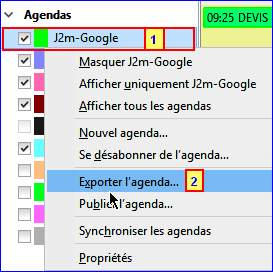 Sélectionnez dans Type : le format d'exportation (.ics / .csv ou .html).
Sélectionnez dans Type : le format d'exportation (.ics / .csv ou .html).
(choisissez .ics si vous voulez l'importer plus tard)
et cliquez sur -►Enregister
Capture 2
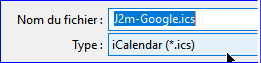
15.11.13 - Dernière mise à jour: 16.11.16
Exporter/sauvegarder automatiquement les agendas
L'
extension AutomaticExport permet de sauvegarder automatiquement
(ou manuellement) les agendas de Lightning.
Si besoin voir
ici (§5) comment installer une extension.
Une fois l'installation terminée, il faut
aller dans les options pour indiquer:
la fréquence des exportations.
le chemin ou seront stockés ces agendas.
le format sauvegardé (.iCalendar / .html / .csv ).
quel calendrier exporter (ou tous).
le nombre de sauvegardes (1 à 9).
 On peut ajouter l'icône Sauvegarder (et/ou Exporter) dans la barre supérieure de Lightning par:
On peut ajouter l'icône Sauvegarder (et/ou Exporter) dans la barre supérieure de Lightning par:
Si ce n'est déja fait il faut afficher l'onglet de l'agenda (clic sur l'icône de l'agenda)
Capture 4
 puis Clic droit souris dans un endroit libre de l'onglet
(1)
Personnaliser (2)
Capture 5
puis Clic droit souris dans un endroit libre de l'onglet
(1)
Personnaliser (2)
Capture 5
 Rechercher l'icône et
Glissé/Déposé (de 1 vers 2)
cette icône dans la barre.
Capture 6
Rechercher l'icône et
Glissé/Déposé (de 1 vers 2)
cette icône dans la barre.
Capture 6
 Capture 7
Capture 7
 Pour une sauvegarde manuelle clic sur l'icône
-►Sauvegarder.
Pour définir/modifier une fréquence de sauvegardes
-►clic sur la petite flèche
Capture 8
Pour une sauvegarde manuelle clic sur l'icône
-►Sauvegarder.
Pour définir/modifier une fréquence de sauvegardes
-►clic sur la petite flèche
Capture 8
 Vérifiez dans le dossier si les sauvegardes sont bien présentes.
Capture 9
Vérifiez dans le dossier si les sauvegardes sont bien présentes.
Capture 9
 Capture 9 - Ouverture dans FF de l'agenda au format html
Capture 9 - Ouverture dans FF de l'agenda au format html

Voici comment j'ai importer l'agenda d'Outlook 2003 dans Lightning (ou Sunbird).
NB: Pour
Outlook 2013 (et suivant ?) il est possible d'exporter le
calendrier au format
.ics .
Donc essayez l'export, puis l'
import dans le format .ics .
Les manips. décrites avec TB24 ,Win7 et Outlook
2003 :
Extraction avec OutPort.exe du calendrier d'outlook200x et en faire un fichier calendar.ics
Recodage avec Recode.exe de ce fichier au format exploitable par Lightning (ou Sunbird)
Importation de calendar.ics(recodé) dans Lightning(ou Sunbird)
- Téléchargez OutPort
(clic sur Binary-1.1.25 ) et l'installer .
- Lancez OutPort puis cochez la case
-►Calendrier, puis clic sur
-►Export
- Vérifiez que Export format soit:
Evolution calendar
et indiquez le chemin ou sera exporter l'agenda d'Outlook (voir capture écran ci dessous).
Capture 1

- A la prochaine fenêtre choisissez Europe/Paris
Capture 2

- Autoriser à la prochaine fenêtre l'accès au fichier d'outlook.
Capture 3

et patientez...

- Si tout se passe bien on doit avoir un fichier : Calendar.ics dans
C:\EXPORT_AGENDA\Local\Calendrier
- Téléchargez Recode.exe et le copier
dans le dossier ou se trouve calendar.ics, soit dans l'exemple:
C:\EXPORT_AGENDA\Local\Calendrier
Capture 5

- Lancer la console Dos (touche Windows + R ►cmd ►ok)
puis se mettre dans le dossier ou se trouve recode.exe
puis tapez : recode .windows-1252..UTF-8.
calendar.ics (le point rouge vaut un espace.)
et -►ok
Si vous avez ce message d'erreur avec Win7/8
Capture 6 - message d'erreur avec Windows 7

Alors il faudra essayer de modifier les
propriétés de compatibilité de
recode.exe!.
Capture 7 - modifications de compatibilité de recode.exe

- a. Pour ceux qui ne maitrise pas bien le Dos : Téléchargez RecodeIcsBat.zip
Puis extraire le fichier RecodeIcs.bat de cette archive .
Copiez ce fichier dans le dossier ou se trouve recode.exe, soit dans l'exemple:
C:\EXPORT_AGENDA\Local\Calendrier
Capture 8

- b. Double clic sur le fichier RecodeIcs.bat pour lancer la commande recode
Si pas de messages d'erreur c'est que le fichier a bien été recodé en UTF8.
(Ne faire qu'un seul lancement de recode.exe sinon on a un message du genre :
"recode: calendar.ics failed: Unstranslatable input in CP121252..ISO-10646-UCS-2")
- Reste plus qu'à l'importer dans Lightning.
Pour cela -►Ouvrir TB , puis
-►Evénement et tâches » Importer...
Capture 9

- ►indiquer le chemin ou se trouve
Calendar.ics (C » EXPORT_AGENDA » local » Calendrier dans mon exemple)
►Clic sur -►Calendar.ics
dans la nouvelle fenêtre qui apparaît
- ►Choisir l'agenda dans lequel on veut
importer les données de Outlook
Puis -►ok
Capture 10

- et.... patientez si le fichier est important
Et normalement les données doivent apparaitre dans Lightning .
Capture 8-Résultat d'importation de Calendar.ics (6000 lignes) dans TB24

Sources sur ce site
[édit] 28.01.14 Lors de mes derniers essais je n'ai pas eu de problème d'accentuation !!
Le seul petit souci que j'ai constaté(en 2008) concerne les majuscules accentuées (ou sur les mélanges majuscules/minuscules accentuées) qui ne sont pas
lisibles.
Capture 11
 [édit] 06.10.09
[édit] 06.10.09 ce (petit) souci d'accentuation a été solutionné
Il suffit de copier le contenu du fichier exporté par Outlook et de remplacer le contenu du fichier généré par
Recode.exe
En gros voici comment j'ai procédé:
J'ai pris un de mes calendriers que j'avais exporté et converti en UTF8
Ensuite j'ai copié les lignes (par 500) du fichier Calendar.ics dans ce fichier.
Chaque fois j'ai pris des morceaux entre :
BEGIN:VEVENT et END:VEVENT que j'ai copié entre
BEGIN:VCALENDAR et
END:VCALENDAR
NB:Un utilisateur m'a dit qu'il a copié tout le contenu du fichier (10 000 lignes) entre les
balises
BEGIN:VCALENDAR et
END:VCALENDAR sans problème.
Puis importation dans Lighning
Pour éditer les fichiers .ics j'utilise Notepad++.exe
(que je conseille)
Capture 12-Résultat

Cette importation fonctionne aussi pour Sunbird.
A savoir : Le fichier de données Storage.sdb peut être lu par Sunbird ou Lightning.
Dernières mise à jour :
Importer les agendas du fichier local.sqlite dans Lightning.
Après de nombreuses heures pour essayer de comprendre pourquoi on ne pouvait pas importer les données du fichier
local.sqlite,
(et rien sur le net à ce sujet!) voici
deux méthodes de mon cru(en attendant mieux !).
Première constatation, chaque agenda est identifié par un numéro unique dans
le fichier prefs.js correspondant à
son fichier
local.sqlite.
Il suffit donc de recopier ces lignes (à condition bien sur d'avoir toujours ce fichier !) dans le nouveau
prefs.js.
Comment faire si on n'a plus le fichier prefs.js correspondant à
local.sqlite ?
C'est simple (quand on sait c'est toujours simple) on "ouvre" le fichier
local.sqlite pour connaître ces fameux numéros.
Une extension de Thunderbird (ou de Firefox) permet justement d'ouvrir ces fichiers, c'est
Sqlite Manager.
Si besoin
voir ici (§5) comment installer une extension.
Je vais décrire ces deux méthodes.
Précaution d'usage : Faire
une sauvegardes du profil.
Méthode 1 : vous avez un profil qui contient le fichier
prefs.js
ET le fichier
local.sqlite.
Méthode 2 : vous n'avez que le ficher
local.sqlite qui contient les
agendas à récupérer.
Si besoin voir
ici pour localiser son profil ainsi que les fichiers.
 Méthode 1 (vous avez le prefs.js et le local.sqlite).
Méthode 1 (vous avez le prefs.js et le local.sqlite).
- Ouvrez (avec Notepad.exe par exemple)
l'ancien fichier prefs.js (travaillez sur une copie)
- Cherchez les lignes calendar.registry
Voici les deux carnets (Professionel et Mon agenda avec les numéros) que je veux récupérer.
Capture 1

Capture 2

- Copiez ces vingt lignes dans le nouveau prefs.js (après la ligne
user_pref("calendar.list.sortOrder").
- Copiez l'ancien local.sqlite dans le dossier
calendar-data qui est dans votre "profil"
- RedémarrezThunderbird et là normalement vous devriez voir vos deux
anciens agendas
Capture 3 - les 2 agendas récupérés.

- Effacez l'agenda inutile
 Méthode 2 (vous n'avez que local.sqlite)
Méthode 2 (vous n'avez que local.sqlite)
Comme vous n'avez plus l'ancien fichier prefs.js pour retrouver les numéros
des agendas, il faudra les chercher dans le local.sqlite recupéré.
- Creéz dans votre Lightning autant d'agendas (vides) que vous voulez récupérez
(dans mon exemple c'est deux: Agenda 1 et Agenda 2 par exemple)
Capture 1

- Copiez l'ancien fichier local.sqlite qui contient
les agendas à récupérer dans votre dossier calendar-data.
Donc à ce stade vous avez dans votre
"profil" en cours :
- 1
prefs.js (avec les numéros des agendas que venez de créer).
- et 1 fichier
local.sqlite (l'ancien fichier).
- Téléchargez et installez
l'extension Sqlite Manager ,vous pouvez l'installez
dans Firefox
Si besoin voir ici comment installer une extension
- Lancez sqlite manager par :
-►Outils » SQLite Manager
- Cliquez sur (1) ou
sur Base de données » Connecter la base de données
Capture 2

- Cherchez et sélectionnez le fichier local.sqlite
qui contient les agendas à récupérer.
Il est dans votre "profil" puisqu'on vient de le copier.
Capture 3

- Cliquez sur cal_events, (1)
puis sur Parcourir & Rechercher (2), puis sur
cal_id pour trier.
- Clic droit sur le premier numéro (c506bd97... dans l'exemple)
(3) Copier la cellule (4).
Capture 4

- Ouvrez le fichier prefs.js (celui qui est dans
votre "profil") avec Notepad++.exe.
- Recherchez les lignes calendar-registry concernant
Agenda 1 et Remplacez les numéros
f4630788-4206-4943-8473-426118c282b7 par c506bd97-3f11-43c5-98df-35df4c7900d4
pas besoin de tapez les numéros faites des copié/collé.
Capture 5

- Fermez Thunderbird, enregistrez le fichier
prefs.js (par -►Fichier » Enregistrer
) et redémarrez Thunderbird
Cela peut paraître compliqué mais pas du tout, juste un peu de patience.
J'ai récupéré à un internaute 10 agendas de cette manière (à distance via Teamviewer).
Un conseil: si vous avez beaucoup d'agendas, copier/coller les numéros de
cal_id dans un tableur (ou autres)
avant de faire les modifications dans le prefs.js.
Dernières mise à jour :
Restaurer les données de l'agenda.
Avec TB2:
Remplacez le fichier Storage.sdb du profil (d'où l'utilité d'avoir une sauvegarde
 )
)
Avec TB3 (et supérieur):
Remplacez le fichier local.sqlite. à condition d'utiliser le même profil!.
Si vous n'avez pas ce fichier vous pouvez prendre un ancien Storage.sdb de TB2,
mais AVANT effacez(ou renommez) le dossier calendar-data
Avec Sunbird v.09 et inférieurs:
Remplacez le fichier Storage.sdbd u profil (d'où l'utilité d'avoir une sauvegarde
 )
)
Avec Sunbird v.1.0 et supérieurs:
Remplacez le fichier local.sqlite.
Si vous n'avez pas ce fichier vous pouvez prendre un ancien Storage.sdb de TB2
mais AVANT effacez(ou renommez) le dossier calendar-data.
Voir ici pour le chemin des données.
Voir aussi ici comment importer
les agendas du fichier local.sqlite ?
Si vous avez sauvegardé les agendas au format .ics vous pous les importer par :
-►Evénements et tâches » Importer et vous cherchez le fichier
.ics
Dernières mise à jour :
Avant il faut vérifier auprès de l'hébergeur que cela est possible.
Par exemple c'est impossible sur un site perso d'Orange.
Les essais que j'ai fait on été réalisé avec le
site 1Hébergement
(abonnement Mutualisé).
Si l'hébergeur est ok et pour éviter de donner son mot de passe FTP il est souhaitable de créer
un FTP secondaire
+ 1 dossier(second) avec un mot
de passe différent.
Voici les opérations à effectuer.
- Créez un FTP secondaire avec son dossier(second) + un mot de passe (depuis le site de
l'hébergeur).
- Transférez (dans le dossier second),
avec FileZilla, l'agenda (fichier .ics (AgendaSite.ics par exemple).
Si besoin voir ici: Comment configurer FileZilla ?
- Créez un nouvel agenda dans Lightning
(-►Fichier
-►Nouveau
-►Agenda)
- Choisissez : -►sur le réseau
- dans Format, choisissez : -►
Icalendar(ICS)
- dans Emplacement mettez l'adresse URL de votre site :
-►ftp://j2m06_secondaire:mot_de_passe@ftp.j2m06.fr/AgendaSite.ics
- donnez un nom à l'agenda Agenda sur site par exemple (on pourra toujours le modifier par la suite).
- attribuez une couleur à l'agenda (on pourra toujours l'a modifier par
la suite)
Voilà c'est tout, si il n'y pas d'erreur de saisie l'agenda doit apparaitre dans Lightning.
Capture 1
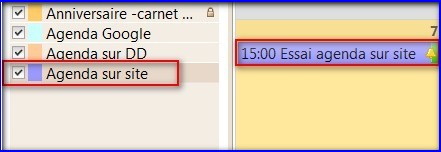
Partager un agenda en réseau sur disque dur local
Il faut démarrer les manips à partir du point n°6.
- dans Emplacement mettez le chemin ou se trouve l'agenda à partager.
-►file:///D:/AgendaRéseau.ics (si celui ci s'appelle
AgendaRéseau.ics) *
- donnez un nom à l'agenda Agenda sur DD par exemple (on pourra
toujours le modifier par la suite).
- attribuez une couleur à l'agenda (on pourra toujours la modifier par la suite).
* A savoir
(info myahoo): sur un
serveur local la syntaxe n'est
pas la même!
-►file://///nom_du_serveur/dossier/AgendaRéseau.ics
(si celui ci s'appelle AgendaRéseau.ics)
(nb: il y a bien 5 slashs au début)
Créé: 31.10.16 - Dernières mise à jour : 13.12.21
Accéder à l'agenda Framagenda.
Récupérer l'adresse (lien url) de l'agenda Framagenda.
Synchroniser un agenda de Framagenda avec Lightning.
- Accédez à votre compte Framagenda.
- Au besoin affichez les agendas.
- Sélectionez l'agenda que vous voulez synchroniser, puis:
cliquez sur les 3 petits points), puis sur Copier le lien privé .
Capture 1
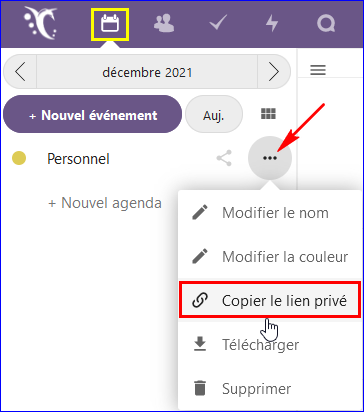
- Le lien est maintenant copié dans le presse-papier de Windows.
 Synchroniser un agenda de Framagenda avec Lightning.
Synchroniser un agenda de Framagenda avec Lightning.
Conditions préalables :
- Avoir Lightning installé dans Thunderbird.
Si besoin voir ici (§5) comment installer une extension.
- Avoir un compte chez Framagenda (au besoin en ouvrir un c'est gratuit).
Cliquez ici pour s'incrire.
Des infos sur
Framagenda ici.
- Etre en possession de l'adresse (lien url) de l'agenda de Framagenda.
Une fois ces conditions réunies:
- Si ce n'est déja fait il faut afficher l'onglet de l'agenda (clic sur l'icône
de l'agenda)
Capture 3

- Créez un nouvel agenda dans Lightning par
-►Fichier » Nouveau » Agenda.
- Cochez -►Sur le Réseau, puis
-►Suivant
Capture 4

- Renseignez les champs '''Nom d'utilisateur et Adresse (url).
Et cliquez sur Rechercher des agendas.
Capture 5
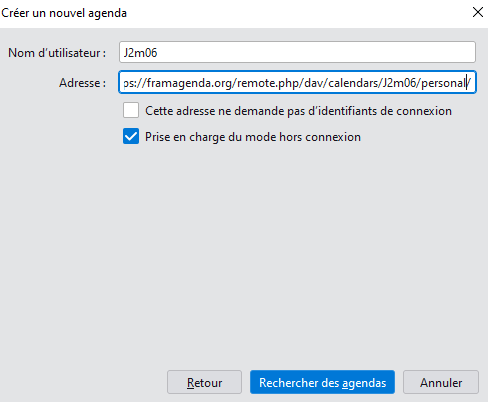
- Dans la fenêtre suivante renseignez votre mot de passe de l'agenda Framagenda.
Capture 6
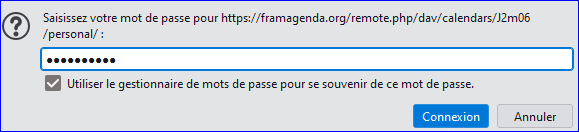
- En cliquant sur Propriétés vous pouvez donnez un nom et changer la couleur de l'agenda
- et terminez en cliquant sur S'abonner
Capture 7
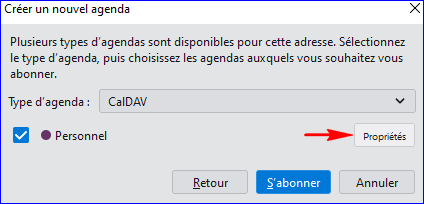
- C'est terminé, votre agenda a été créé et les informations apparaîtront dans Lightning.
Capture 8 - Résultat avec 3 agendas(Google/ZAclys/FramAgenda)
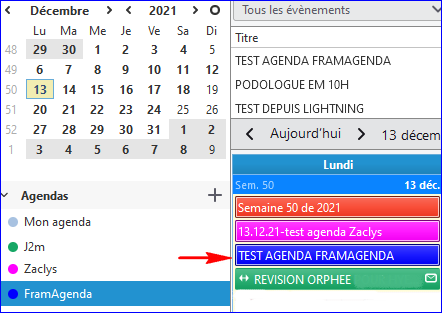
22.02.16-Dernières mise à jour : 21.05.23(TB102)
Synchroniser un agenda de Google avec Lightning.
Conditions préalables :
- (plus nécessaire depuis TB78)-Avoir Lightning installé dans Thunderbird
- Avoir un compte chez Gmail(au besoin en ouvrir un c'est gratuit)
- (plus nécessaire depuis TB91)Téléchargez l'extension Provider_For_Google_agenda
(ou Fournisseur pour Google Agenda) et l'installer dans Thunderbird.
 Si besoin voir ici
(§5) comment installer une extension
Si besoin voir ici
(§5) comment installer une extension
Une fois ces conditions réunies:
- Si ce n'est déja fait il faut afficher l'onglet de l'agenda (clic sur l'icône
de l'agenda)
Capture 1

- Créez un nouvel agenda dans Lightning en cliquant sur l'icône +
(ou depuis -►Fichier » Nouveau » Agenda...)
Capture 2
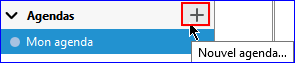
- Cochez -►Sur le Réseau
Capture 3

- Renseignez votre adresse et le serveur, puis clic -►Rechercher des agendas
Capture 4
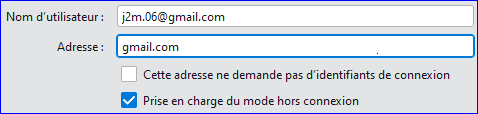
- Dans le pop_up de Gmail renseignez à nouveau votre Adresse Email
et clic sur Suivant.
Capture 5
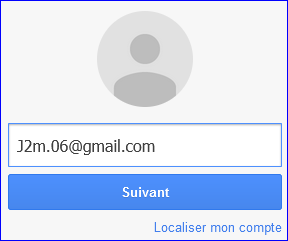
- Puis votre mot de passe et clic sur Connexion
Capture 6
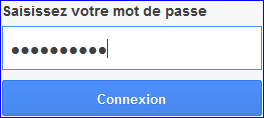
- Au besoin validez sur votre téléphone
Capture 6.2
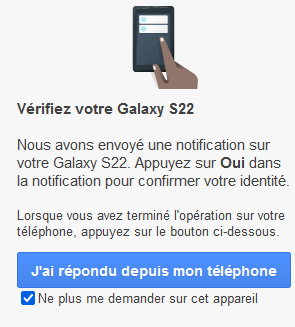
- Puis donnez les autorisations en cliquant sur Autoriser.
Capture 7

- Choisissez ce que vous voulez voir dans Lightning, puis clic sur S'abonner
Capture 8

- Clic sur Terminer et la synchonisation commence
Capture 9


Capture 10 dans TB102 (SANS l'extension Fournisseur pour Google Agenda)
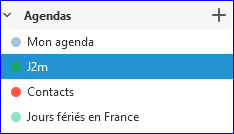
Pour partager des agendas Google voir
» ici «
Créé le :12.10.14 - Dernières mise à jour : 26.01.17
Synchroniser un agenda d'Outlook.fr avec Lightning.
Conditions préalables :
- Avoir Lightning installé dans Thunderbird.
Si besoin voir ici (§5) comment installer une extension.
- Avoir un compte chez Outlook.fr (ou Hotmail) (au besoin en ouvrir un c'est gratuit).
A savoir : Cet agenda ne sera disponible qu'en lecture depuis Lightning.
- Si ce n'est déja fait il faut afficher l'onglet de l'agenda (clic sur
l'icône de l'agenda)
Capture 1

- Créez un nouvel agenda dans Lightning par
-►Fichier » Nouveau » Agenda.
- Cochez -►Sur le Réseau, puis
-►Suivant
Capture 2

- Cochez ICalendar(ICS) et laissez cette fenêtre pour l'instant.
Capture 3
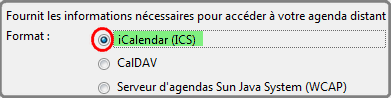
- Allez vous connecter sur le webmail de Outlook.fr
- Puis ouvrez le calendrier par Options (1) »
Calendrier (2).
Capture 4

- Cliquez sur la roue dentée (3), puis
Options (4).
Capture 5
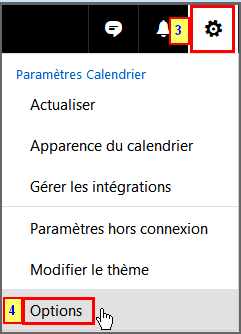
- Dans les options cliquez sur Calendrier » Calendriers partagés » Publier le
calendrier.
Capture 6

- Dans Afficher la disponibilité, les titres et les emplacement, sélectionnez
le lien ICS, puis
►Clic droit souris » Copier
Capture 7

- Retourner dans la fenêtre de Lightning que vous avez laissez ouverte au point n° 4
et dans : Emplacement collez le lien, puis Suivant.
Capture 8

- Donnez un nom à cet agenda et une couleur.
Capture 10

- Résultat dans Lightning.
Capture 11
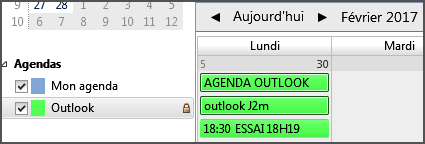
Dernières mise à jour : 29.10.15
Synchroniser un agenda de Yahoo.com avec Lightning (ou Sunbird).
Conditions préalables :
- Avoir Lightning installé dans Thunderbird.
Si besoin voir ici (§5) comment installer une extension.
- Avoir un compte chez Yahoo.com.
A savoir : Cet agenda ne sera disponible qu'en lecture depuis Lightning.
- Si ce n'est déja fait il faut afficher l'onglet de l'agenda (clic sur l'icône
de l'agenda)
Capture 1

- Créez un nouvel agenda dans Lightning par
-►Fichier » Nouveau » Agenda....
- Cochez -►Sur le Réseau,
puis -►Suivant
Capture 2

- Cochez ICalendar(ICS) et laissez cette fenêtre pour l'instant.
Capture 3
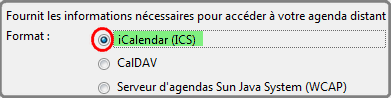
- Allez vous connecter sur le webmail de Yahoo.com
- Ouvrez l'agenda.
Capture 4
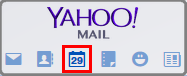
- En face du nom de l'agenda à partager cliquez sur le chevron pour
ouvrir le sous-menu des options.
et cliquez sur Partager....
Capture 5

- Cochez Générer des liens.
Capture 6

- Copiez les lignes qui sont dans l'encadré en dessous par le reccourci clavier
CTRL + C.
Capture 7
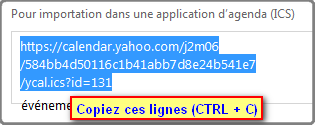
- Fermez la fenêtre par Enregistrer.
- Retourner dans la fenêtre de Lightning que vous avez laissez ouverte au point n° 4
et dans : Emplacement collez le lien par CTRL + V,
puis Suivant.
Capture 8

- Donnez un nom à cet agenda et une couleur.
- Résultat dans Lightning (agenda en lecture seule).
Capture 9

Malgré toutes ces informations,
je n'ai pas trouvé de réponse ou puis-je poser ma question ?
R-
►sur le
forum de Geckozone (section Lightning) 
Des bénévoles vous aideront (et un petit bonjour en début de message sera le bienvenu

), mais avant faites une recherche sur le forum au cas ou
votre question aurait déjà été posée(et peut-être solutionnée!)